Hur man gör ditt Amazon Echo Läs din Kindle Books Out Högt

Har du någonsin önskat att du kan läsa dina böcker samtidigt som du gör andra saker samtidigt? Visst, du kan lyssna på Audiobooks with Audible, men ditt Amazon Echo kan också läsa dina Kindle ebooks till dig högt. Så här gör du.
Även om du redan använder Audible regelbundet är det troligt att det finns några böcker som inte har en ljudbokversion, så det är ett bra alternativ att använda funktionen Kindle Books som läses upp på Amazon Echo. . Du kommer inte att få de smidiga, lugna rösterna från riktiga människor som läser böcker högt som på ljudböcker. I stället läser Alexa sig högt Kindle eBooks i sin mildt robotiska röst - men det fungerar åtminstone.
Den goda nyheten är att din Kindle eBook-biblioteket är redan kopplat till ditt Amazon Echo, så du kan fortsätta och ge enheten röstkommandon och börja lyssna på dina Kindle-böcker. En sak att komma ihåg är dock att inte varje Kindle-bok stöds av Echo, men du kan gå in i Alexa-appen och se vilken av dina Kindle-e-böcker som stöds.
Tryck på sidofältet menyknappen i det övre vänstra hörnet av skärmen i Alexa-appen.
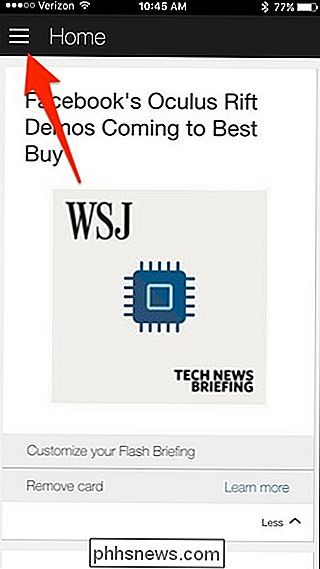
Välj "Musik och böcker".
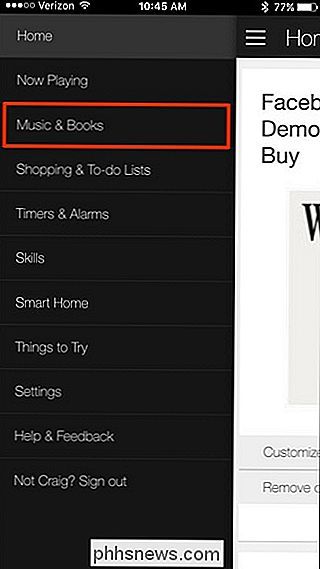
Knacka på "Kindle Books" längst ner.
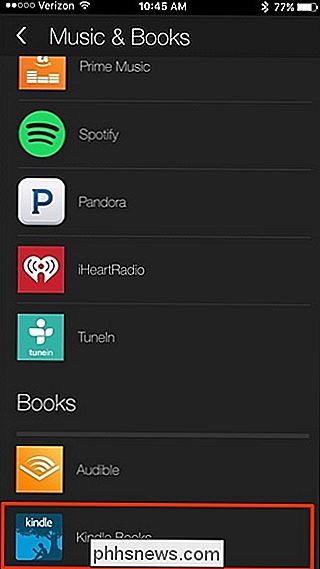
Därifrån är all den stödda Kindle e-böcker som du äger kommer att visas i listan.
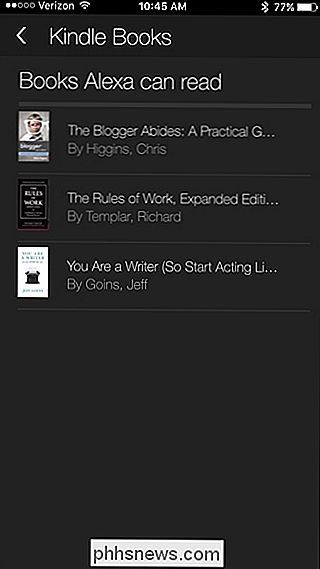
När du trycker på en kommer Alexa omedelbart att börja spela på Amazon Echo.
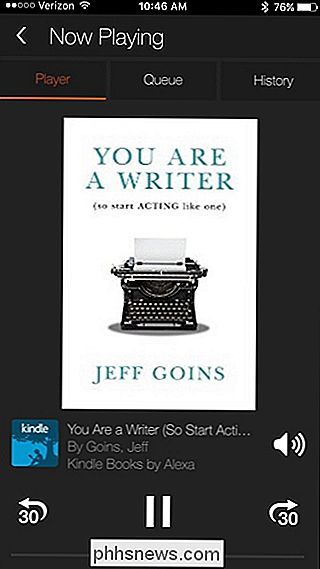
Du behöver dock inte gå in på Alexa-appen alls. Det är uppenbart att hela punkten i Echo använder röstkommandon för att göra allt handsfree. Så, för att lyssna på dina Kindle böcker, säg bara: "Alexa, läs min Kindle book."
"Alexa, läs min bok, [title]"
"Alexa, spela Kindle boken, titeln]. "
" Alexa, läs [titel]. "
Du kan också använda röstkommandon för att styra din Kindle-bok, som pausar, återspolning etc.
" Alexa, paus " "Alexa, fortsätt."
"Alexa, spela."
"Alexa, sluta."
Med kommandona nedan kan du navigera i stycken:
"Alexa, hoppa över."
Alexa, gå vidare. "
" Alexa, gå tillbaka. "
" Alexa, gå vidare. "
" Alexa, nästa. "
" Alexa, tidigare. "
Tyvärr, du kan inte navigera baserat på kapitel som du kan med ljudbara ljudböcker, men de kontroller du får är ganska imponerande.

ÅTkomst till dolda alternativ och information med din Macs alternativnyckel
Apple döljer mycket mer information och användbara alternativ i menyn i Mac. Du kan få åtkomst till de här dolda alternativen genom att hålla ner alternativknappen. I vissa fall kan du behöva hålla Alternativknappen innan du öppnar en meny. I andra kan du trycka på alternativknappen medan menyn är öppen och se menyalternativen ändras.

Så här byter du en Windows 8-dator till en Chromebook
Föredrar du Google Chrome till Microsofts Windows 8-appar? Tja, du har tur, även om du har en Windows 8-dator. Du kan byta hela "Modern" -miljön för Chrome OS-skrivbordet och dölja helt Windows 8-gränssnittet. Du kan också använda Chrome-skrivbordet som bara en annan app i Windows 8, byta fram och tillbaka mellan andra Windows 8-appar och det traditionella skrivbordet.



